Comment réinitialiser Cortana dans Windows 10
Cortana est un excellent assistant virtuel qui peut vous aider de plusieurs façons. Pour pouvoir faire la plupart de son travail, elle a besoin de collecter, d'analyser et de stocker des informations(store information) vous concernant. C'est beaucoup d'informations personnelles qu'à un moment donné, vous voudrez peut-être qu'elle oublie. Ensuite, elle peut recommencer à vous connaître. Pour ce faire, vous devez réinitialiser Cortana , et c'est pourquoi nous avons pensé que ce serait une bonne idée de vous montrer comment. Cet article concerne la réinitialisation de Cortana dans Windows 10 :
Comment réinitialiser Cortana sur votre PC ou appareil Windows 10(PC or device)
La réinitialisation de Cortana sur votre appareil était auparavant un processus plus simple(simpler process) . Malheureusement, si vous utilisez des versions récentes de Windows 10 , telles que la mise à jour de (Update)novembre 2019(November 2019) , la réinitialisation de Cortana n'est pas simple. La première étape pour réinitialiser Cortana est de s'assurer qu'elle oublie tout ce qu'elle a jamais su sur vous. Commencez par ouvrir Cortana , avec un clic ou appuyez(click or tap) sur son bouton dans la barre des tâches.

Dans le fly-out de Cortana , cliquez ou appuyez sur le bouton Paramètres .(Settings)
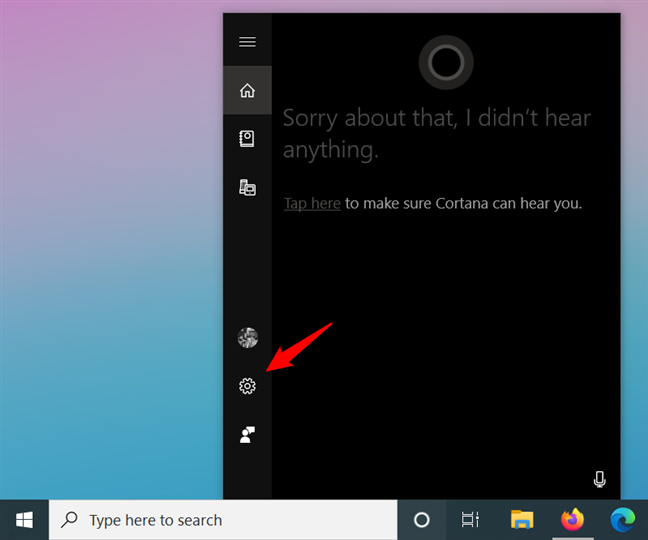
Cette action ouvre l' application Paramètres(Settings) et vous amène directement aux paramètres de Cortana . Pour arriver ici, vous pouvez également suivre cet itinéraire alternatif(alternate route) : ouvrez Paramètres, puis cliquez/appuyez sur la catégorie Cortana .

Pour réinitialiser Cortana sur votre PC ou appareil(PC or device) Windows 10 actuel , l'une des étapes à suivre consiste à désactiver chaque commutateur de chaque fonctionnalité trouvée sur la page "Parler à Cortana"("Talk to Cortana") . En d'autres termes, désactivez "Hey Cortana", "Raccourci clavier"("Hey Cortana," "Keyboard shortcut") et "Verrouiller l'écran".("Lock screen.")

Pour le moment, vous avez seulement empêché Cortana d'utiliser certaines de ses fonctionnalités locales sur votre PC ou appareil(PC or device) Windows 10 actuel .
Cependant, pour réinitialiser complètement Cortana , vous souhaitez également effacer ce que Cortana sait de vous, localement et dans le cloud. Ainsi, une fois que vous avez tout désactivé, sélectionnez la page Autorisations(Permissions) dans la barre latérale gauche de l' application Paramètres(Settings) .

Sur le côté droit de la page Autorisations(Permissions) , cliquez ou appuyez sur "Gérer les informations auxquelles Cortana peut accéder depuis cet appareil".("Manage the information Cortana can access from this device.")
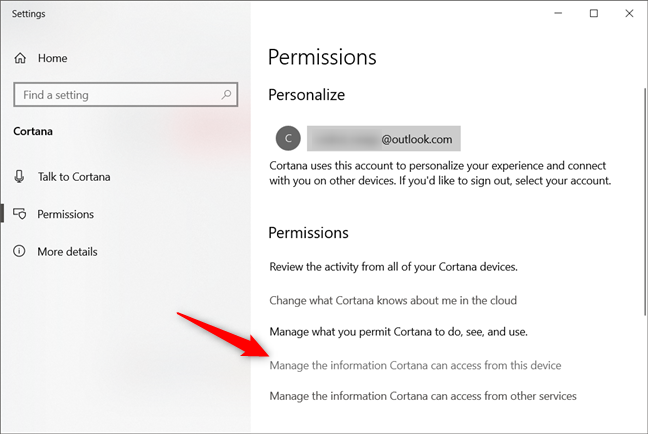
Cela ouvre la liste des autorisations dont dispose (Permissions) Cortana sur votre PC ou appareil(PC or device) Windows 10 actuel . Comme avant, assurez-vous d'éteindre tous les interrupteurs .(Just)

Une fois que vous avez désactivé tous les commutateurs, revenez à la page des autorisations de (Permissions)Cortana à partir de l'application (Cortana)Paramètres(Settings) . Ensuite, cliquez ou appuyez sur "Gérer les informations auxquelles Cortana peut accéder à partir d'autres services".("Manage the information Cortana can access from other services.")

Lorsque vous cliquez/appuyez sur ce lien, Cortana sort de votre barre des tâches et vous montre tous les services à partir desquels elle peut obtenir des informations sur vous.
Lorsque nous avons publié ce guide, ces services étaient : Office 365, Outlook, Gmail, Skype, Spotify et LinkedIn .

Vous pouvez réinitialiser l'accès de Cortana à l'un des services que vous avez liés en cliquant ou en appuyant sur chacun d'eux, puis en appuyant sur Dissocier(Unlink) .
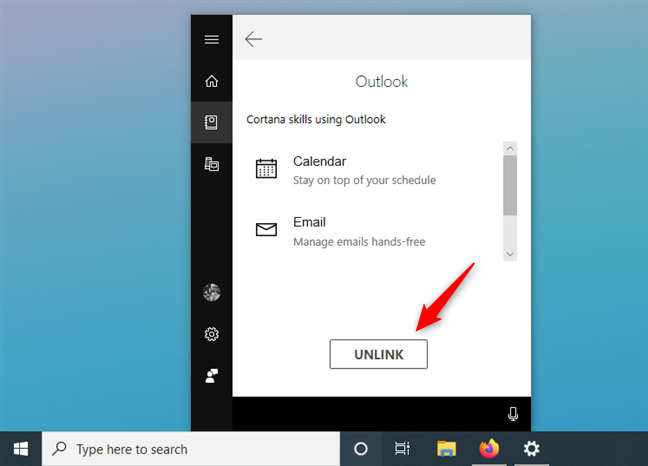
De retour sur la page des autorisations(Permissions) de Cortana depuis l'application Paramètres(Settings) , cliquez ou appuyez sur le lien "Modifier ce que Cortana sait de moi dans le cloud"("Change what Cortana knows about me in the cloud") .
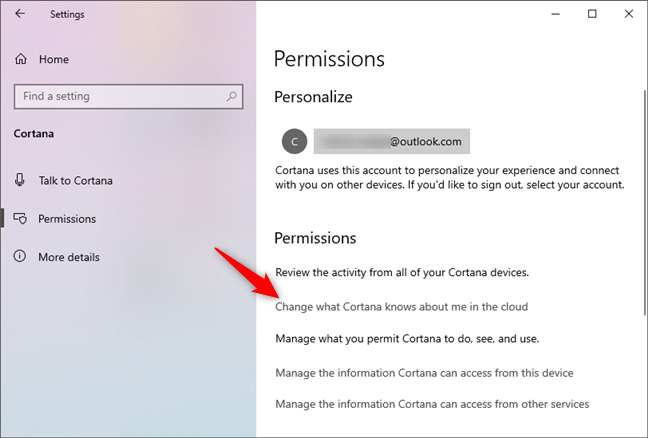
Cette action fait sortir Cortana(Cortana pop) de votre barre des tâches, où elle vous permet de savoir un peu comment elle collecte des informations sur vous et comment elle les utilise. Lisez les détails si vous le souhaitez, puis faites défiler jusqu'au bas de la page. Lorsque vous y êtes, cliquez ou appuyez sur le bouton Effacer de la section (Clear)"Effacer vos informations personnelles"("Clearing your personal info") , et Cortana réinitialise tout ce qu'elle sait sur vous dans le cloud, y compris les détails sur votre calendrier, vos contacts, votre emplacement, votre historique de navigation, etc.
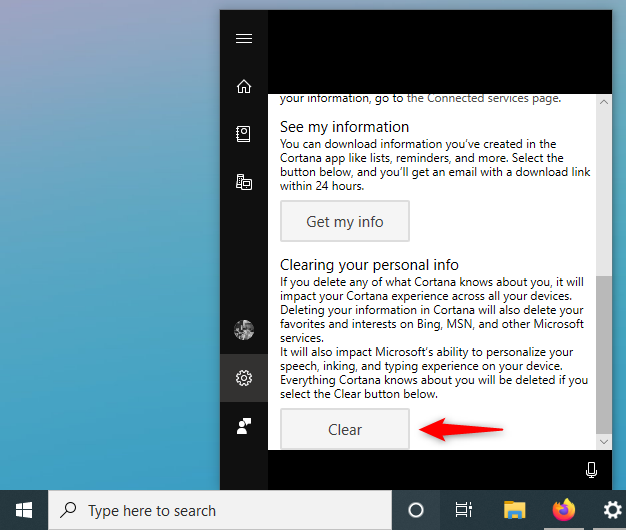
Il reste une dernière étape pour réinitialiser Cortana sur votre PC ou appareil(PC or device) Windows 10 . Sur la page Autorisations de (Permissions)Cortana depuis l'application (Cortana)Paramètres(Settings) , cliquez ou appuyez sur votre compte Microsoft(Microsoft account) . C'est la première chose que vous voyez dans la section Personnaliser(Personalize) .
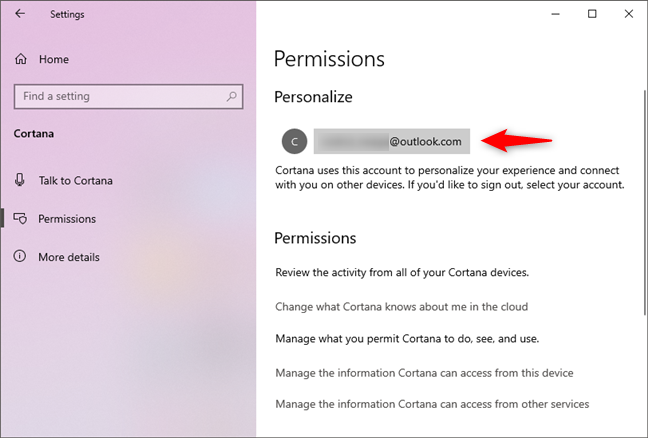
Cortana devrait ouvrir une petite fenêtre appelée Compte(Account) , près de son bouton dans votre barre des tâches. Cliquez(Click) ou appuyez sur Se(Sign out) déconnecter pour déconnecter votre compte de l' application Cortana(Cortana app) .
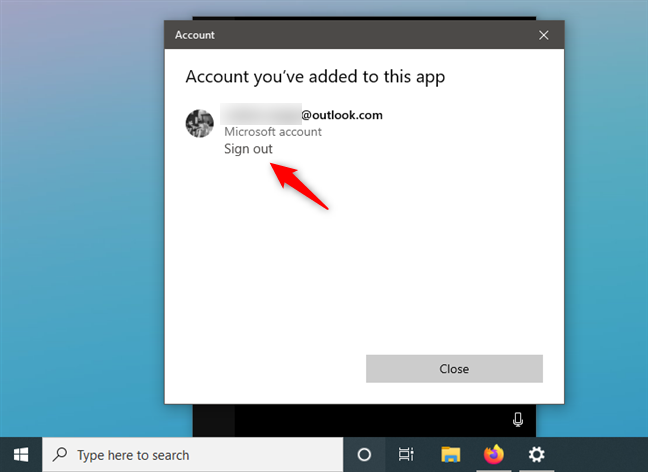
C'est ça! Maintenant, Cortana ne devrait pas avoir de données sur vous, et son application de Windows 10 est comme neuve. Quand ou si vous décidez de l'utiliser à nouveau, elle devra recommencer à vous connaître.
Avez(Did) -vous réinitialisé Cortana sur votre PC ou appareil(PC or device) Windows 10 ?
Comme vous l'avez vu, la réinitialisation de Cortana est relativement difficile et implique de modifier les paramètres à plusieurs endroits. Nous parions que vous, tout comme nous, auriez préféré avoir un seul interrupteur principal pour réinitialiser Cortana . Qui(Who) sait, Microsoft ajoutera peut-être cette option dans les futures versions de Windows 10 . Pour toute question ou remarque, n'hésitez pas à écrire un commentaire ci-dessous.
Related posts
2 façons de changer la langue utilisée par Cortana dans Windows 10
2 façons de supprimer le People icon de la barre des tâches en Windows 10
Comment rendre la température en ° Windows 10 Weather display C ou ° F
Comment épingler Start Menu en Windows 10: Le guide complet
Comment activer le File Explorer Dark Theme dans Windows 10
La barre d'état système de Windows 10 - Comment afficher ou masquer les icônes !
9 façons d'épingler des raccourcis à la barre des tâches de Windows 10
Comment arrêter et configurer les notifications des applications Windows 10 (Mail, Calendrier, Skype, etc.)
Comment se connecter à Windows 10 avec un PIN? Comment changer le login PIN?
Pourquoi mon écran est-il noir et blanc? Fix Ce problème dans Windows 10!
Gérer des groupes de tuiles et des raccourcis dans le menu Démarrer de Windows 10
Comment personnaliser l'invite de commande (cmd) dans Windows 10
Où sont des captures d'écran enregistrées? Change leur emplacement dans Windows 10
10 façons d'organiser et de changer le Windows 10 Start Menu
3 façons de masquer la barre des tâches dans Windows 10
Comment redimensionner les tuiles dans Windows 10, dans le menu Démarrer
7 façons de régler la luminosité de l'écran dans Windows 10
Comment désactiver les invites de commentaires Windows dans Windows 10
Comment épingler l'heure de plusieurs villes dans le menu Démarrer de Windows 10
Comment activer ou désactiver le mode clair dans Windows 10
